Tự tạo tìm kiếm nâng cao cho sản phẩm Woocommerce
Tự tạo tìm kiếm nâng cao cho sản phẩm Woocommerce giúp khách hàng của bạn dễ dàng tìm kiếm sản phẩm mà không cần sử dụng plugin
Như các bạn cũng biết việc tìm kiếm sản phẩm với 1 trang web bán hàng là điều vô cùng quan trọng, nó giúp cho khách hàng dễ dàng tìm thấy sản phẩm mà họ cần, vậy với bài viết này mình sẽ giúp các bạn tự tạo tìm kiếm nâng cao cho sản phẩm Woocommerce mà không phải dùng đến Plugin nào cả.
Demo trên Vnkings.com:

Các thành phần trong khung tìm kiếm(mình sử dụng Bootstrap Form để các bạn dễ tùy biến):
- Từ khóa
- Chọn Danh mục sản phẩm
- Chọn Sắp xếp theo
- Input ẩn post_type
- Input ẩn taxonomy
– Từ khóa: : Sau khi thêm đoạn này khi tìm kiếm sẽ có dạng Vnkings.com/?s=từ+khóa
<div class="form-group"> <label for="">Từ khóa</label> <input type="text" class="form-control" name="s" placeholder="Nhập từ khóa..."> </div>
– Chọn Danh mục sản phẩm
<div class="form-group">
<label for="">Danh Mục</label>
<select name="term" class="form-control" id="vnkings_cat">
<option value="0">--- Chọn danh mục sản phẩm ---</option>
<?php
$vnkings_terms = get_terms('product_cat', 'orderby=name');
foreach ($vnkings_terms AS $term) :
echo "<option value='".$term->slug."'".($_GET['publication_categories'] == $term->slug ? ' selected="selected"' : '').">".$term->name."</option>\n";
endforeach;
?>
</select>
</div>
Giải thích : Sau khi thêm đoạn này khi tìm kiếm sẽ có dạng Vnkings.com/?term=slug-danh-muc-san-pham
- select name=”term”:Gán giá trị cho term sẽ bằng 1 trong các option bên dưới
- get_terms: Lấy tất cả danh mục sản phẩm trong product_cat
- option $term->slug: lấy slug của danh mục sản phẩm
- $term->name : lấy tên danh mục sản phẩm
– Chọn Sắp xếp theo
<div class="form-group"> <label for="">Sắp xếp</label> <select name="orderby" class="form-control" id="vnkings_cat"> <option value="menu_order">--- Sắp xếp theo ---</option> <option value="popularity">Mức độ phổ biến</option> <option value="rating">Điểm đánh giá</option> <option value="date">Theo sản phẩm mới</option> <option value="price">Giá Thấp đến Cao</option> <option value="price-desc">Giá Cao đến Thấp</option> </select> </div>
Giải thích: Sau khi thêm đoạn này khi tìm kiếm sẽ có dạng Vnkings.com/?orderby=sap-xep . Các tùy chọn bên trên như menu_order, popularity, rating, date, price được Woocommerce cung cấp để chúng ta sử dụng bộ lọc sắp xếp.
– Hai Input ẩn quan trọng : post_type và taxonomy:
<input type="hidden" name="post_type" value="product"> <input type="hidden" name="taxonomy" value="product_cat">
khi cài Woocommerce nó sẽ tạo ra 1 Post type là Product làm trang sản phẩm và taxonomy = product_cat để tạo danh mục sản phẩm, đây là 2 input giúp cho phần tìm kiếm biết được ta đang hướng tới post type và danh mục là gì cho phần tìm kiếm
Vậy Ta sẽ có 1 khung tìm kiếm hoàn tất như sau :
<form action="<?php bloginfo('url');?>" method="get">
<div class="form-group">
<label for="">Từ khóa</label>
<input type="text" class="form-control" name="s" placeholder="Nhập từ khóa...">
</div>
<div class="form-group">
<label for="">Danh Mục</label>
<select name="term" class="form-control" id="vnkings_cat">
<option value="0">--- Chọn danh mục sản phẩm ---</option>
<?php
$vnkings_terms = get_terms('product_cat', 'orderby=name');
foreach ($vnkings_terms AS $term) :
echo "<option value='".$term->slug."'".($_GET['publication_categories'] == $term->slug ? ' selected="selected"' : '').">".$term->name."</option>\n";
endforeach;
?>
</select>
</div>
<div class="form-group">
<label for="">Sắp xếp</label>
<select name="orderby" class="form-control" id="vnkings_cat">
<option value="menu_order">--- Sắp xếp theo ---</option>
<option value="popularity">Mức độ phổ biến</option>
<option value="rating">Điểm đánh giá</option>
<option value="date">Theo sản phẩm mới</option>
<option value="price">Giá Thấp đến Cao</option>
<option value="price-desc">Giá Cao đến Thấp</option>
</select>
</div>
<input type="hidden" name="post_type" value="product">
<input type="hidden" name="taxonomy" value="product_cat">
<button type="submit" class="btn btn-default">Tìm kiếm</button>
</form>
Cùng xem kết quả khi tìm kiếm nhé:

Mong rằng kiến thức nhỏ bé này sẽ giúp được các bạn tối ưu website của mình hơn!. Nếu có bất kỳ câu hỏi nào, đừng ngại hãy để lại comment cho mình, để chúng ta cùng giải quyết 🙂
Chúc các bạn thành công!
Bài liên quan
- Tự tạo hiển thị sản phẩm theo danh mục Woocommerce
- Hiển thị danh mục sản phẩm theo hình ảnh WooCommerce
- Tổng hợp các hàm hiển thị dữ liệu cho Woocommerce
- Tạo khung tìm kiếm chỉ hiển thị ra sản phẩm Woocommerce
- Căn giữa hình ảnh sản phẩm Woocommerce bằng CSS
- Thêm giỏ hàng Woocommerce ở vị trí bạn muốn trên wordpress




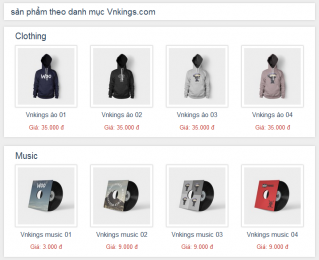



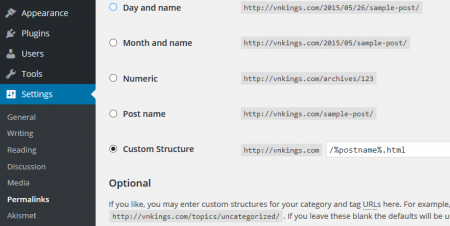

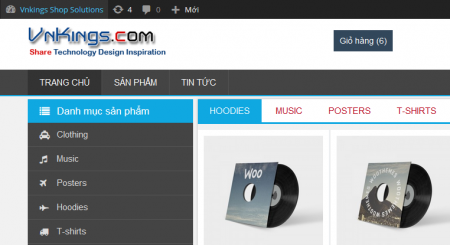



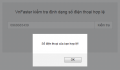
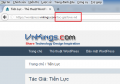

Cho mình hỏi là form mình tạo ra được như vậy thì làm thế nào để mình điền thông tin vào đó rồi click vào tìm kiếm sẽ hiện ra kết quả mình tìm kiếm ạ? Mình cám ơn.
Chưa hiểu ý của bạn lắm?
Bạn ơi bài viết hưỡng dẫn của bạn mới thao tác tạo form và chuẩn bị để làm chức năng tìm kiếm thôi. Mình muốn hỏi code cho đoạn tìm kiếm ấy
Bạn có thể làm thêm 1 cái lọc theo từng khoảng giá được không ? Cảm ơn bạn nhiều
cám ơn bạn rất nhiều vì bài viết quá hot
Hi bác, bác cho em hỏi cái này phát ạ, em có tạo 1 post_type mới và có tạo các metabox ở dưới bài viết (trong đó có 1 mục điền mã sản phẩm) nhưng khi search mã sản phẩm ở trong phần quản trị post_type đó thì nó không ra, bác có biết cách nào để searh là nó lấy và hiện dữ liệu ở phần metabox ra kết quả ở phần wp-admin/edit.php (new post_type)
Bạn đọc thử bài hướng dẫn này nhé:
https://wordpress.vnkings.com/them-chuc-nang-loc-theo-meta-fields-trong-dashboard-wordpress.html
Bạn cho hỏi cách tạo lọc khoản giá của woocommerce thì làm sao
bác ơi! form này đặt ở đâu thì hợp lý vậy?
Form này mình đặt ở Sidebar thì hợp bạn nhé.